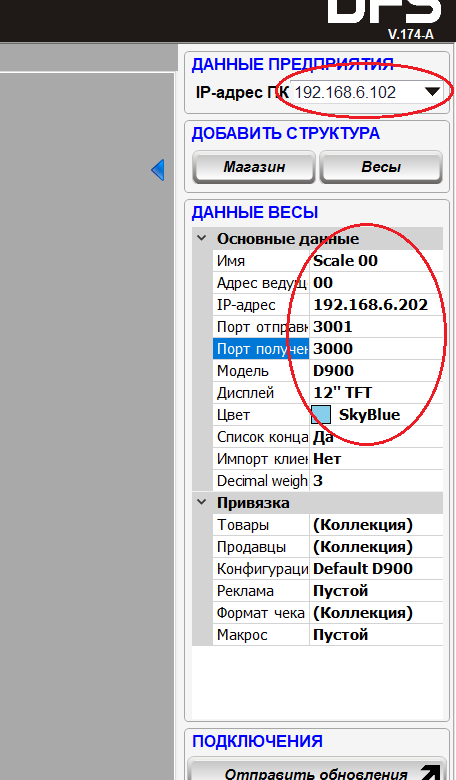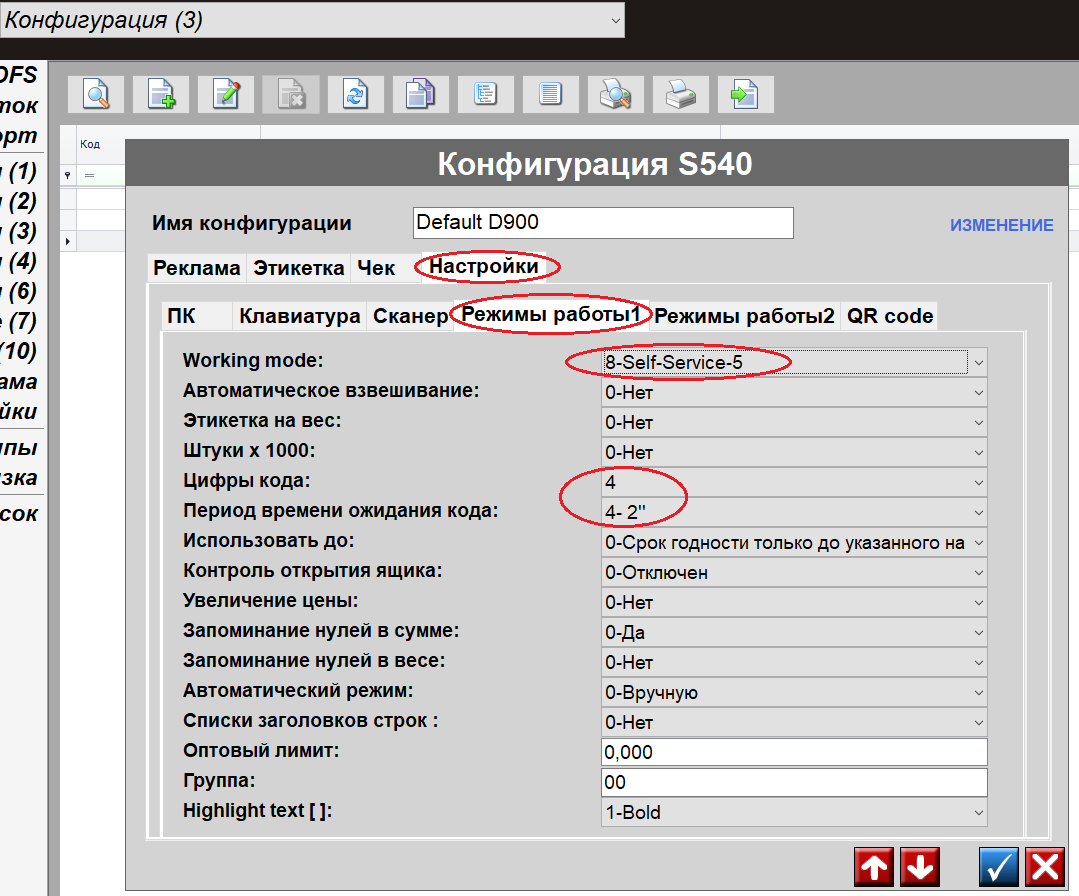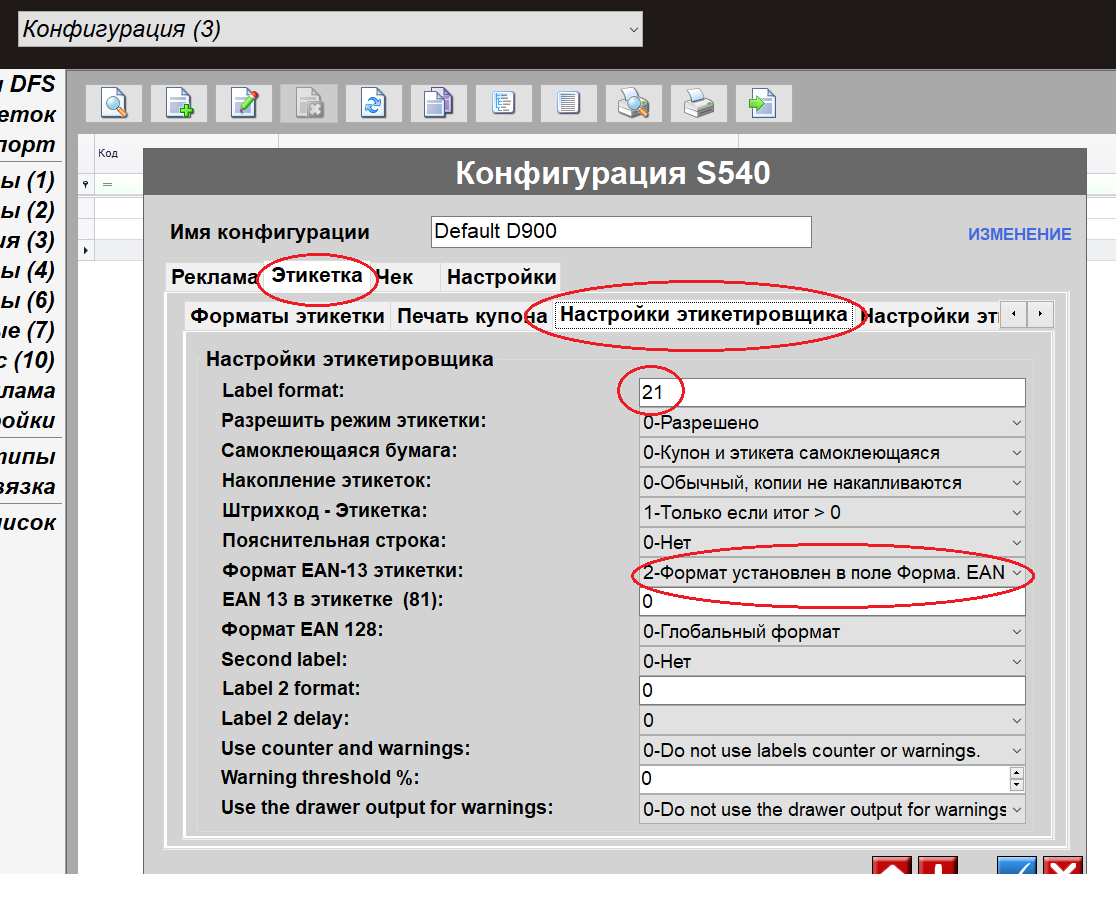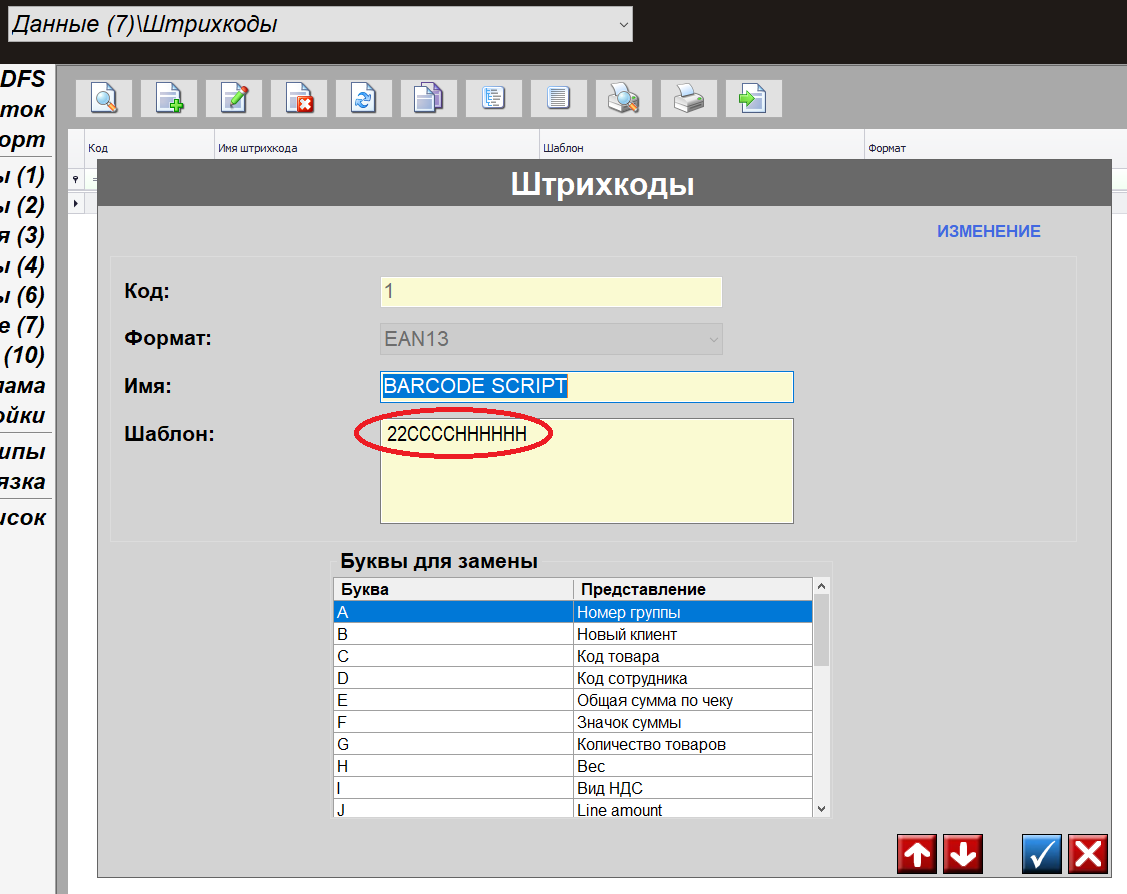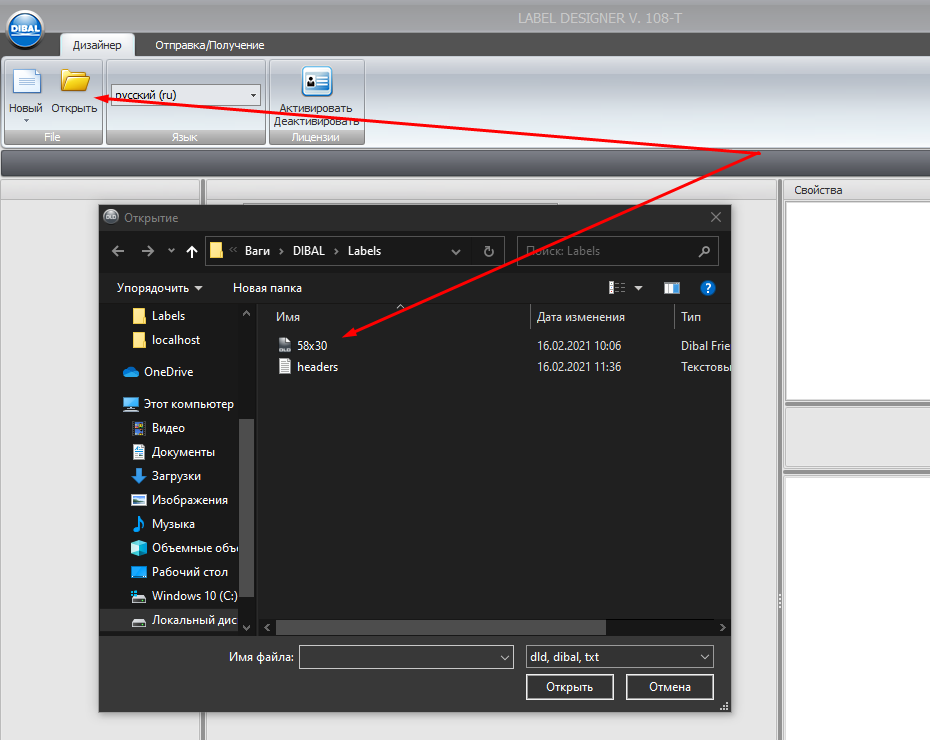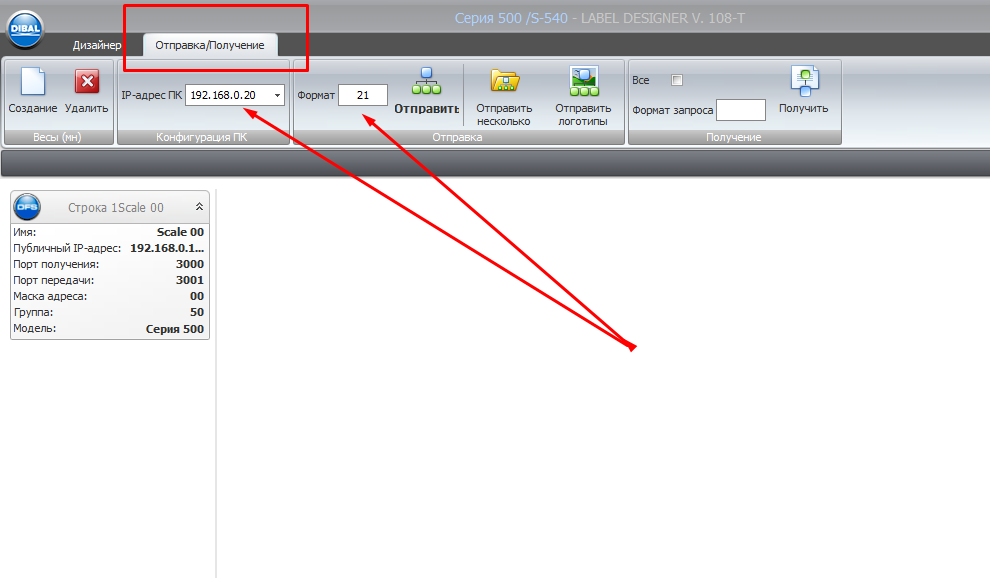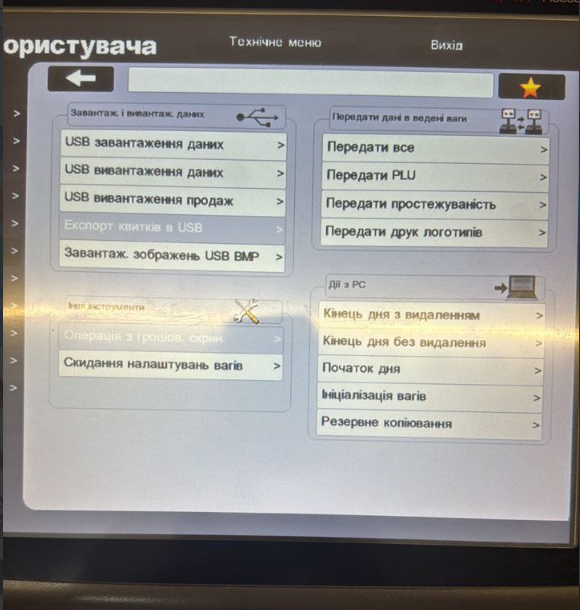Відмінності між версіями «Dibal D900»
Bodiksh (обговорення • внесок) |
Bodiksh (обговорення • внесок) |
||
| (не показано 5 проміжних версій цього учасника) | |||
| Рядок 29: | Рядок 29: | ||
Натиснути на кнопку з галочкою. | Натиснути на кнопку з галочкою. | ||
[[Файл:Dfs_config2.png|центр|900px|<span style="margin-left:48%"></span>]] | [[Файл:Dfs_config2.png|центр|900px|<span style="margin-left:48%"></span>]] | ||
| + | <br clear="all"/> | ||
| + | ==Налаштування етикетки== | ||
| + | Переходимо в програмі DFS в пункт Конфигурация -> Default 900 -> Этикетка -> Настройки этикеровщика <br clear="all"/> | ||
| + | Заповняємо наступні поля: | ||
| + | -> Label format -> 21 | ||
| + | -> Формат EAN-13 этикетки - 2-Формат установлен в поле Формат товара | ||
| + | [[Файл:Dfs_config1.png|центр|900px|<span style="margin-left:48%"></span>]] | ||
| + | <br clear="all"/> | ||
| + | Натиснути на кнопку з галочкою. | ||
| + | Натискаємо кнопку <Отправить выбранное> | ||
| + | ==Налаштування штрихкода== | ||
| + | Переходимо в програмі DFS в пункт Данные(7) -> Штрихкоды <br clear="all"/> | ||
| + | Додаємо запис з кодом 1 і шаблоном 22CCCCHHHHHH | ||
| + | [[Файл:Dfs_barcode.png|центр|900px|<span style="margin-left:48%"></span>]] | ||
| + | <br clear="all"/> | ||
| + | Натиснути на кнопку з галочкою. | ||
| + | Натискаємо кнопку <Отправить выбранное> | ||
| + | =Завантаження етикетки на вагу= | ||
| + | Відкриваємо програму DLD. <br/> | ||
| + | Натискаємо кнопку "Открыть" і вибираємо етикетку. | ||
| + | [[Файл:Dld_conf1.png|центр|900px|<span style="margin-left:48%"></span>]] | ||
| + | <br clear="all"/> | ||
| + | Переходимо на вкладку "Отправка/Получение" вводимо Ір-адресу ПК (повинна бути аналогічний з "IP АДРЕС СЕРВЕРА ВЕСОВ" на вагах), вводимо формат 21 і натискаємо кнопку "Отправить". | ||
| + | [[Файл:Dld_conf2.png|центр|900px|<span style="margin-left:48%"></span>]] | ||
| + | <br clear="all"/> | ||
| + | =Видалення всіх товарів з ваг= | ||
| + | Під час загрузки ваги натиснути кнопку "МЕНЮ" (Технічне меню -> інструменти) <br/> | ||
| + | Вибрати пункт "Скидання налаштувань вагів" | ||
| + | [[Файл:Dibal_reset.png|центр|900px|<span style="margin-left:48%"></span>]] | ||
| + | <br clear="all"/> | ||
| + | В наступному меню вибрати "Видалення всіх даних" | ||
| + | [[Файл:Dibal_reset1.png|центр|900px|<span style="margin-left:48%"></span>]] | ||
<br clear="all"/> | <br clear="all"/> | ||
Поточна версія на 14:31, 11 червня 2024
Зміст
Налаштування ІР-адреси
Під час загрузки ваги натиснути кнопку "МЕНЮ" (Технічне меню -> Підключення)
Ввести Ір-адресу ваги:
IP АДРЕС ВЕСОВ xxx.xxx.xxx.xxx (наприклад 192.168.000.190).
Ввести ІР-адресу комп'ютера, з якого дана вага буде програмуватись і синхронізуватись, ця ІР-адреса ОБОВ'ЯЗКОВО має бути СТАТИЧНОЮ:
IP АДРЕС СЕРВЕРА ВЕСОВ xxx.xxx.xxx.xxx (наприклад 192.168.000.100).
Значення портів залишаємо по замовчуванню:
TCP TX port 3001 TCP RX port 3000
Налаштування конфігурації ваги
Відкриваємо програму DFS.
Вказати користувача admin і перейти на поле пароль, в результаті чого воно заповниться автоматично. Натиснути на кнопку з галочкою.
Переходимо в пункт Configuration DFS - Idiomas і змінюємо мову інтерфейсу програми.
Дані вікна "Данные предприятия" повинні мати такий вигляд:
Встановлений адрес ПК (повинен бути аналогічний з "IP АДРЕС СЕРВЕРА ВЕСОВ" на вагах)
ІР-адрес - це ІР-адреса ваги.
Налаштування режиму роботи ваги (вигляд екрану)
Переходимо в програмі DFS в пункт Конфигурация -> Default 900 -> Настройки -> Режим роботи 1
Заповняємо наступні поля:
-> Working mode -> 8-Self-Service-5 -> Цифры кода -> 4 -> Период времени ожидания кода - це таймаут очікування перед друком, якщо введено неповний код (напр. 11 для коду 0011)
Натиснути на кнопку з галочкою.
Налаштування етикетки
Переходимо в програмі DFS в пункт Конфигурация -> Default 900 -> Этикетка -> Настройки этикеровщика
Заповняємо наступні поля:
-> Label format -> 21 -> Формат EAN-13 этикетки - 2-Формат установлен в поле Формат товара
Натиснути на кнопку з галочкою.
Натискаємо кнопку <Отправить выбранное>
Налаштування штрихкода
Переходимо в програмі DFS в пункт Данные(7) -> Штрихкоды
Додаємо запис з кодом 1 і шаблоном 22CCCCHHHHHH
Натиснути на кнопку з галочкою.
Натискаємо кнопку <Отправить выбранное>
Завантаження етикетки на вагу
Відкриваємо програму DLD.
Натискаємо кнопку "Открыть" і вибираємо етикетку.
Переходимо на вкладку "Отправка/Получение" вводимо Ір-адресу ПК (повинна бути аналогічний з "IP АДРЕС СЕРВЕРА ВЕСОВ" на вагах), вводимо формат 21 і натискаємо кнопку "Отправить".
Видалення всіх товарів з ваг
Під час загрузки ваги натиснути кнопку "МЕНЮ" (Технічне меню -> інструменти)
Вибрати пункт "Скидання налаштувань вагів"
В наступному меню вибрати "Видалення всіх даних"